Zugriff auf ESD-Dateien in Windows 10 Insider Previews
Verschiedenes / / March 19, 2020
Mit der Einführung differenzieller Updates in Windows 10 sind ESD-Dateien nicht mehr verfügbar, um ISO-Images der neuesten Builds zu erstellen. So stellen Sie den Zugriff auf sie wieder her
Benutzer, die an der teilnehmen Windows 10 Insider-Programm Möglicherweise werden erhebliche Änderungen an der Aktualisierungserfahrung festgestellt. Wir haben kürzlich einige neue besprochen Änderungen und Ergänzungen zu den neuesten Windows 10 Builds einschließlich wie Windows Update funktioniert jetzt. Differenzielle Updates entfernen beispielsweise die Option, eine Kopie der ESD-Datei zu behalten, bei der es sich um ein komprimiertes Windows-Image handelt, das Benutzer in ein konvertieren können bootfähige ISO. Differenzielle Updates sind jedoch nicht alle schlecht. Zu den Vorteilen gehören kleinere Updates, serverseitige Verarbeitung und weniger Benutzer, die bei Windows 10-Updates auf das häufig ärgerliche Problem „bei 0% stecken bleiben“ stoßen.
Persönlich sehe ich, dass ich viel unter Windows 10 optimiere und hacke, daher sind differenzielle Updates keine Machbare Option, wenn Sie den neuesten Windows 10 Insider-Build auf mehreren Computern und Virtual installieren müssen Maschinen. Hier erfahren Sie, wie Sie mit ein paar Registrierungshacks auf sie zugreifen können.
Stellen Sie die Option zum Herunterladen von ESD-Dateien in Windows 10 Insider Build wieder her
Hinweis: Wenn Sie Änderungen an der Windows 10-Registrierung vornehmen möchten, sollten Sie wie immer immer zuerst ein b verwendenÜberprüfung Ihrer Registrierung zusätzlich zu Erstellen eines Systemwiederherstellungspunkts; Nur für den Fall, dass etwas schief geht.
Um die Option zum Herunterladen von ESD-Dateien wiederherzustellen, müssen Sie zwei aufgerufene Registrierungsschlüssel ändern EnableUUPScan und UnterstütztUUP.
Klicken Sie auf Start, Art:regedit
Rechtsklick regedit dann klick Als Administrator ausführen
Navigieren Sie zum ersten Registrierungsschlüssel: H.KEY_LOCAL_MACHINE > SOFTWARE> Microsoft> Windows> Aktuelle Version> Windows Update> Orchestrator
Klicken Sie mit der rechten Maustaste auf den DWORD-Wert für EnableUUPScan
Klicken Eigenschaften
Ändern Sie den Wert in 0
Klicken in Ordnung
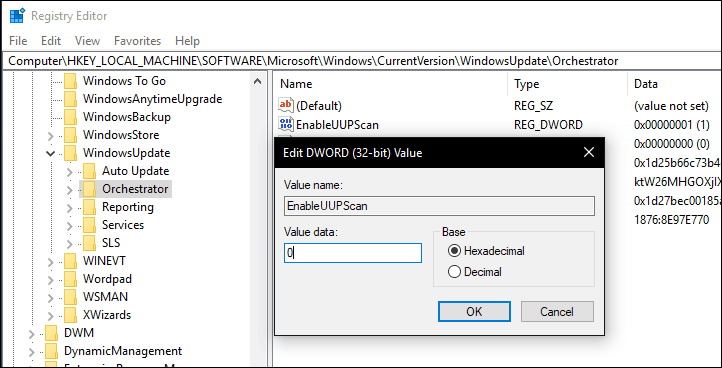
Navigieren Sie zum nächsten Registrierungsschlüssel: HKEY_LOCAL_MACHINE> SOFTWARE> Microsoft> WindowsUpdate
Wiederholen Sie denselben Schritt, indem Sie das DWOD-Wertdatum ändern: 0 zum UnterstütztUUP
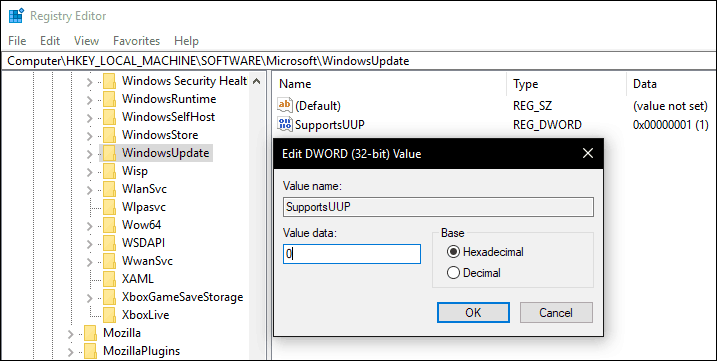
Dadurch wird die neue differenzielle Methode zum Aktualisieren und Wiederherstellen der ursprünglichen ESD-Methode deaktiviert. Wenn das nächste Windows 10-Build heruntergeladen wird, können Sie die Installation herunterladen. ESD-Datei von C: \ $ WINDOWS. ~ BT \ Sources Mappe. Wenn Sie das nicht sehen Quellen Ordner, stellen Sie sicher Versteckte Dateien und Ordner anzeigen aktiviert im Datei-Explorer.
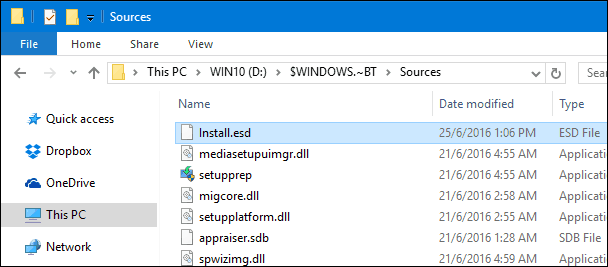
Ihre nächste Herausforderung wird darin bestehen, die Installation zu konvertieren. ESD-Datei in ein bootfähiges ISO-Image, damit Sie es dann auf eine leere DVD brennen können. Suchen Sie dazu einfach nach ESD Decrypter-Dienstprogramm mit Ihrer bevorzugten Suchmaschine. Das Tool wird regelmäßig aktualisiert. Stellen Sie daher sicher, dass Sie die neueste Version und eine Version herunterladen, die den Build unterstützt, den Sie dekomprimieren möchten.
Für die öffentlichen Versionen von Windows 10 Anniversary Update und Creators Update stellt Microsoft immer eine bootfähige ISO mit dem bereit Tool zur Medienerstellung.



